Outlookでキャンセルされた会議を自動的に取り消し線で表示するにはどうすればよいですか?
Outlookのカレンダーを使用して会議を管理している場合、主催者が会議をキャンセルすることがあり、そのようなキャンセルされた会議をカレンダーから削除したくない状況に遭遇するかもしれません。代わりに、キャンセルされた会議を自動的に取り消し線で表示して、目立たせたいと思うでしょう。このチュートリアルでは、Outlookでキャンセルされた会議を自動的に取り消し線で表示する方法を紹介します。
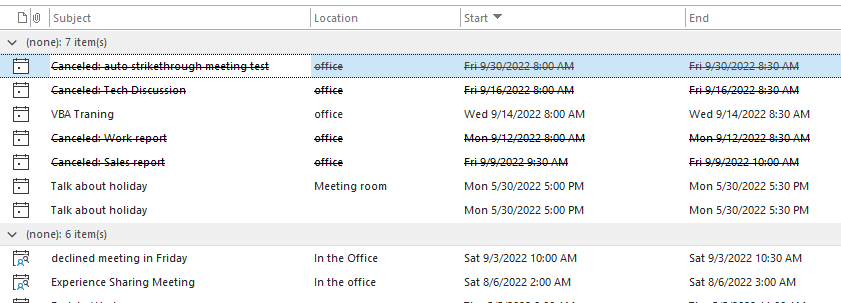
注意: ここでは「Microsoft Outlook 365」を例として取り上げます。手順や説明は、他のOutlookバージョンによって若干異なる場合があります。
Outlookでキャンセルされた会議を自動的に取り消し線で表示する
1. Outlookを有効にし、「カレンダー」ビューに切り替えます。
2. 「表示」タブに移動し、「表示の変更」をクリックして、「リスト」オプションを選択します。

3. キャンセルされた会議がリストされているのが確認できます(下のスクリーンショット参照)。
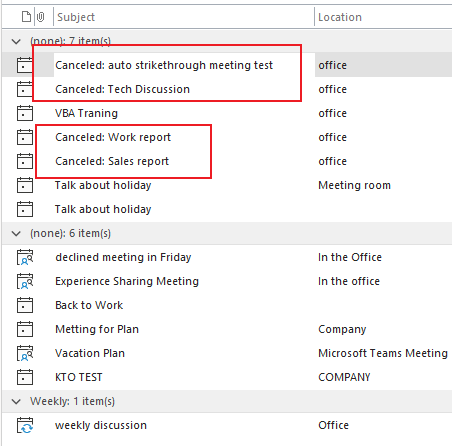
4. 「表示」タブの下にある「表示の設定」をクリックします。

5. 「詳細な表示設定:リスト」ダイアログボックスで、「説明」セクションにある「条件付き書式設定」オプションをクリックします。
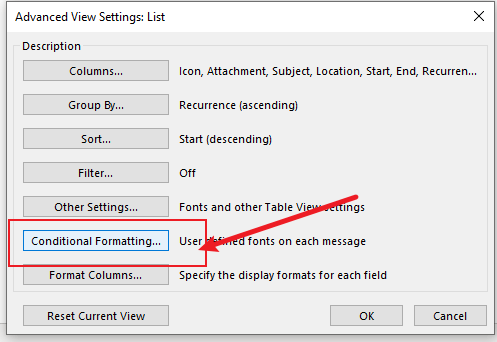
6. 「条件付き書式設定」ダイアログボックスで、「追加」をクリックして新しいルールを作成します。「名前」ボックスに「キャンセルされた会議」などの名前を入力します。

![]()

7. 「選択したルールのプロパティ」セクションで「フォント」オプションをクリックします。「フォント」ダイアログボックスで、「効果」の下にある「取り消し線」チェックボックスをオンにして、「OK」をクリックします。
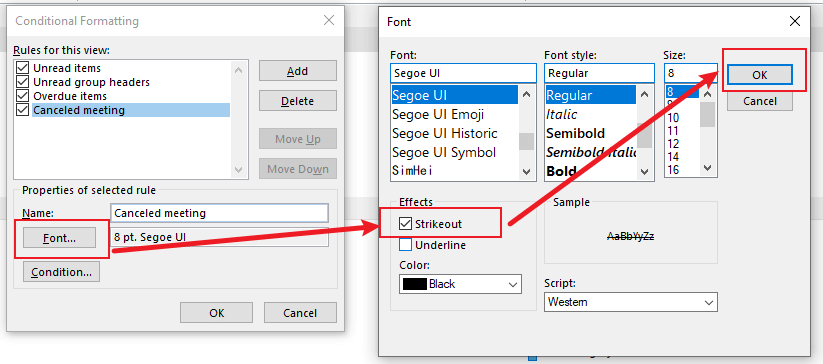
8. 「条件付き書式設定」ダイアログボックスに戻ると、取り消し線の効果をプレビューできます。
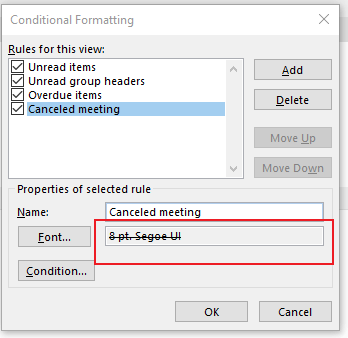
9. 次に、「選択したルールのプロパティ」セクションで「条件」ボタンをクリックします。「フィルター」ダイアログボックスで、「検索する単語」ボックスに「canceled」と入力します。「OK」>「OK」>「OK」をクリックして、ルールの設定を完了します。
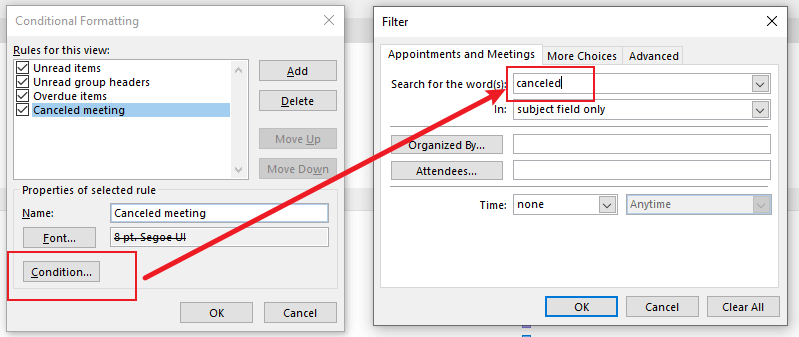
これで、キャンセルされたすべての会議が自動的に取り消し線で表示されます。
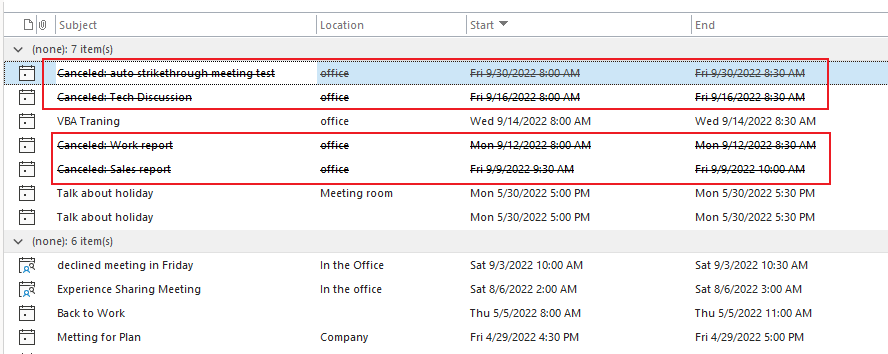
OutlookのAIメールアシスタント:スマートな返信、クリアなコミュニケーション(ワンクリックで魔法のような操作!) 無料
Kutools for OutlookのAIメールアシスタントを使用して、毎日のOutlookタスクを効率化しましょう。この強力なツールは、過去のメールから学習し、インテリジェントで正確な返信を提供し、メールの内容を最適化し、メッセージの作成や修正を手間なく行うことができます。

この機能がサポートする内容:
- スマート返信:過去の会話に基づいて調整された、的確で使用準備の整った返信を取得します。
- 強化されたコンテンツ:メールの文章を自動的に洗練させ、明瞭さと影響力を高めます。
- 簡単な作成:キーワードを入力するだけで、複数のライティングスタイルでAIが残りを処理します。
- インテリジェント拡張:文脈を理解した提案で考えを広げます。
- 要約:長文のメールを瞬時に簡潔にまとめます。
- グローバル対応:メールを簡単にどの言語にも翻訳できます。
この機能がサポートする内容:
- スマートメール返信
- 最適化されたコンテンツ
- キーワードベースの下書き
- インテリジェントなコンテンツ拡張
- メールの要約
- 多言語翻訳
何より、この機能は永遠に完全無料です!今すぐAIメールアシスタントをダウンロードしてお楽しみください!
関連記事
Outlookでクイックパーツをクイックアクセスツールバーに追加して使用するにはどうすればよいですか?
クイックパーツをクイックアクセスツールバーに追加すると、素早くアクセスできるようになります。このチュートリアルでは、その方法を紹介します。
Outlookでクイックパーツエントリを名前変更および編集するにはどうすればよいですか?
クイックパーツエントリの名前変更や編集が必要ですか? このチュートリアルでは、簡単な手順を紹介します。
Outlookで複数のクイックパーツとオートテキストを修正または削除するにはどうすればよいですか?
このチュートリアルでは、複数のクイックパーツとオートテキストエントリを迅速に修正または削除する方法について説明します。
最高のオフィス生産性ツール
最新情報: Kutools for Outlook 無料版リリース!
新しくなった Kutools for Outlook を100以上の素晴らしい機能とともに体験してください!今すぐダウンロードしてみましょう!
🤖 Kutools AI : 高度なAI技術を活用し、メールの返信、要約、最適化、拡張、翻訳、作成までを簡単に処理します。
📧 メール自動化: 自動返信(POPとIMAPに対応) / スケジュール電子メールを送信 /送信時にルールで自動 CC/BCC / 高度なルールによる自動転送 / 挨拶を自動追加 / 複数宛先メールを自動的に一通ずつ分割...
📨 メール管理: メールの取り消し / 件名などで詐欺メールをブロックする / 重複メールを削除 / 高度な検索 / フォルダーを整理...
📁 添付ファイルプロ: 一括保存 / 一括切り離し / 一括圧縮 / 自動保存 / 自動的に切り離す / 自動圧縮...
🌟 インターフェイスマジック: 😊さらに美しくてクールな絵文字 /重要なメール到着時に通知 / Outlookを閉じるのではなくグループを最小化...
👍 ワンクリック便利機能: 全員に【Attachment】付きで返信 / フィッシング対策メール / 🕘送信者のタイムゾーン表示...
👩🏼🤝👩🏻 連絡先&カレンダー: 選択したメールから一括で連絡先を追加 /連絡先グループを個別グループに分割 / 誕生日のリマインダーを削除...
お好みの言語で Kutools を利用可能 ― 英語、スペイン語、ドイツ語、フランス語、中国語など40以上の言語に対応!
Kutools for Outlookをワンクリックですぐに利用開始。待たずに今すぐダウンロードして効率を高めましょう!


🚀 ワンクリックダウンロード — Office用アドインをすべて入手
強くおすすめ: Kutools for Office(5-in-1)
ワンクリックで五つのインストーラーを同時ダウンロード ― Kutools for Excel、Outlook、Word、PowerPoint、Office Tab Pro。 今すぐダウンロード!
- ✅ ワンクリックの便利さ: 五つのセットアップパッケージを一度にダウンロードできます。
- 🚀 あらゆるOffice作業に準備完了: 必要なアドインをいつでもインストール可能です。
- 🧰 含まれるもの: Kutools for Excel / Kutools for Outlook / Kutools for Word / Office Tab Pro / Kutools for PowerPoint